|
S_Glow |
|
S_Glow работает на то, чтобы подчеркнуть видео объекты и визуально отделить их от второстепенных объектов в Вашей сцене. S_Glow должен привлечь внимание к некоторому тексту, вызвать божественное вдохновение, или определить Frodo относительно приближения orcs. |
|
Effect Controls |
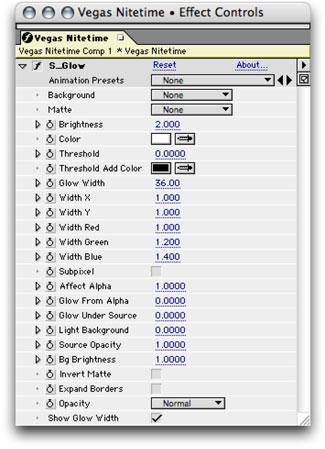
|
Основанный на Threshold, S_Glow производит пылающий свет вокруг засветки в изображении. У Вас есть полный контроль над colors, size и формой glow.
Вы можете изменять Brightness и Color параметры. Настройки описывают glow's brightness и color.
Threshold уменьшает пылающие области, устанавливая границу того, насколько яркой область должна быть, чтобы быть затронутой программным расширением.
Glow Width устанавливает размер жара и смягчает его края, когда они расширяются.
С Width X и Width Y средств управления, Вы можете исказить форму glow. Если Width X или Width Y будут установлены в ноль, то glow будет ограничен вертикально или горизонтально, соответственно.
С Width Red,, Width Green, и Width Blue средств управления, Вы можете увеличить или сократить красные, зеленые, и синие каналы жара. |






|
Используя S_Glow в Adobe After Effects, если Show Glow Width включена, Вы можете управлять Widths X, Y, Red, Green, и Blue с виджетами на экране. Белый виджет управляет Glow Width, а ее горизонтальные и вертикальные стрелки управляют Width X и Width Y, соответственно. Красные, зеленые, и синие виджеты управляют Width Red, Width Green, и Width Blue параметрами настройки. |
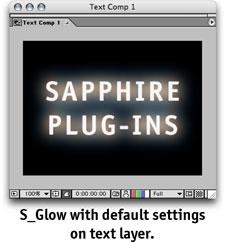
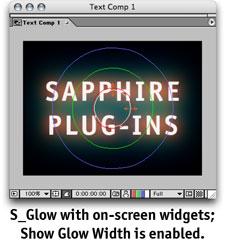

|
Glow From Alpha |
|
Поскольку Вы можете вообразить, если бы изображение переднего плана является темным, не было бы никаких областей в изображении, чтобы пылать. Однако, если у этого есть alpha channel, как с темно-цветным текстом, Вы можете использовать S_Glow, чтобы создать лампу подсветки. С Glow From Alpha до 1, программное расширение создаст жар из альфа-канала слоя, а не из засветки в изображении. С With Glow Under Source к 1, жар перемещается позади изображения. |

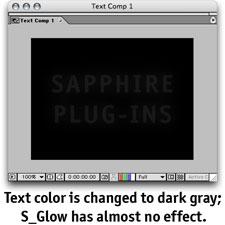
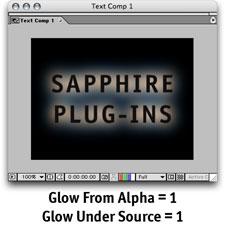
|
Matte Layer |
|
С Matte layer вы имеете больше контроля, где изображение переднего плана будет пылать. Где Matte layer ярок, S_Glow обычно появляется согласно тому, как Вы устанавливаете это. Однако, где Matte layer является темным, S_Glow не столь интенсивен. Чтобы инвертировать области, затронутые Matte layer , просто проверьте Invert Matte box. Заметьте, что жар не подрезан твердыми краями Матового стекла (Matte's hard edges). |



|
В дополнение к определению, свечения появится Matte layer , можно также раскрасить свечение |

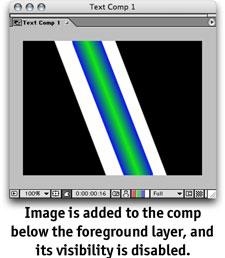

|
Background Layer |
|
S_Glow может также осветить поверхность другого слоя в составе, когда тот слой установлен как Фон. Настройте Background. Adjust Bg Brightness от 0 до 1, чтобы скрыть или показать второстепенное изображение. Настройте Light Background от 0 до 1, чтобы осветить Второстепенный слой с жаром. Жар, кажется, смешивается с поверхностью Фона. |

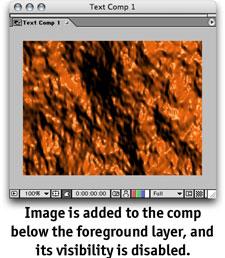

|
Expand Borders |
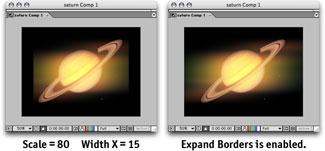
|
Если Scale слоя уменьшен и Ширина Яркости и Жара S_Glow's увеличены, жар, возможно, не появляется вне краев слоя. Чтобы исправить это, увеличьте размер границы. |
|
Other Related Plug-ins |
|
* S_GlowAura производит завихрения RGB вместо свечения.
* S_GlowDarks делает противоположность S_Glow, в котором это производит темноту вокруг темных областей изображения.
* S_GlowDist производит исходное свечение, а не расплывчатое.
* S_GlowEdges производит свечение только вокруг ярких краев.
* S_GlowNoise производит свечение в шумном образце вокруг засветки изображения. Вид шума определен его Амплитудой, Частотой, Скоростью, и параметрами настройки Колебания.
* S_GlowOrthicon производит темные свечения вокруг засветки изображения.
* S_GlowRainbow производит несколько легких колебаний свечения RGB.
* S_GlowRings производит RGB пылающие кольца. Для разноцветных свечений это программное расширение обеспечивает больше контроля чем S_Glow. |